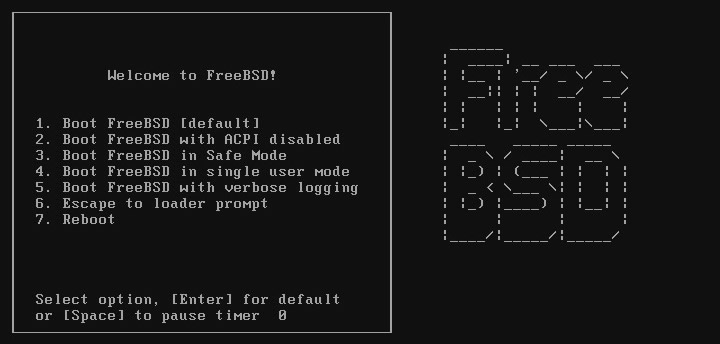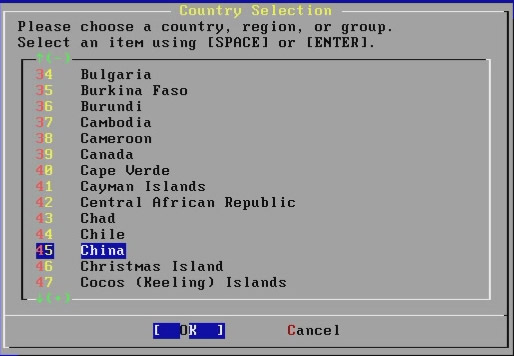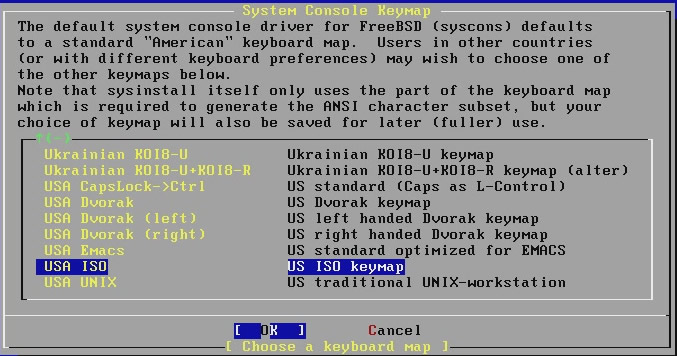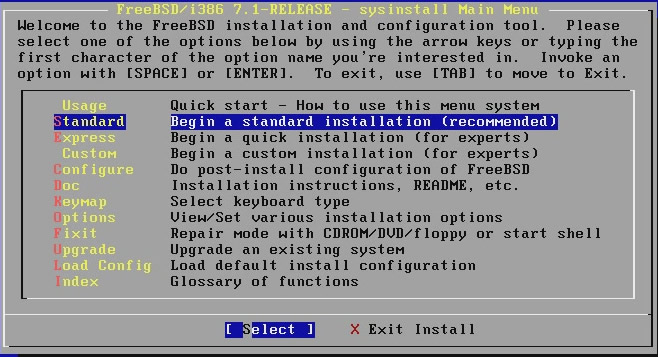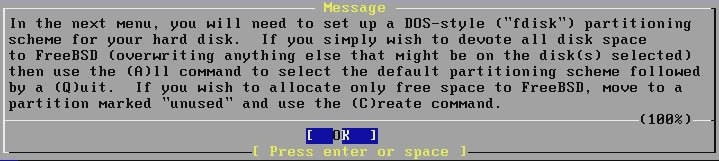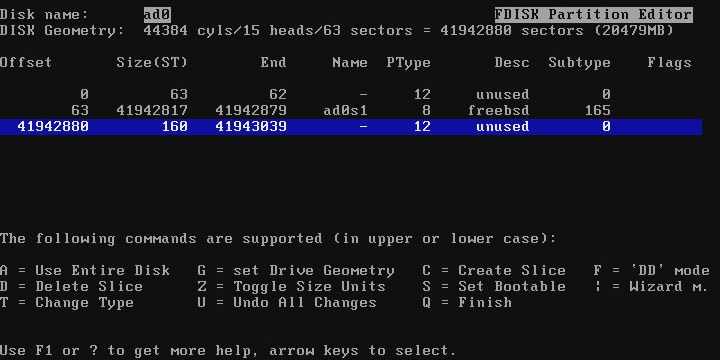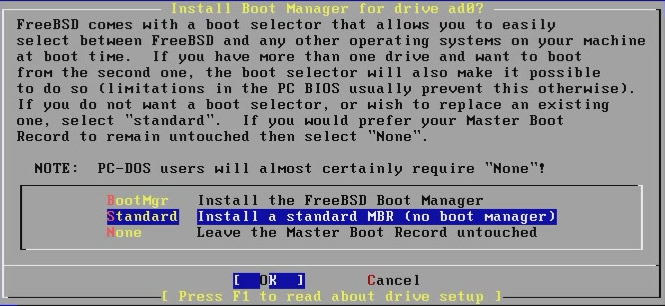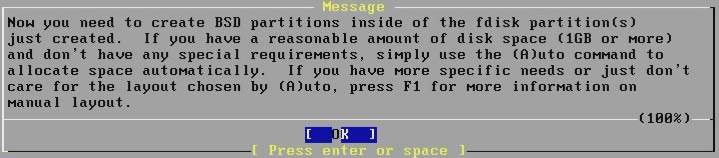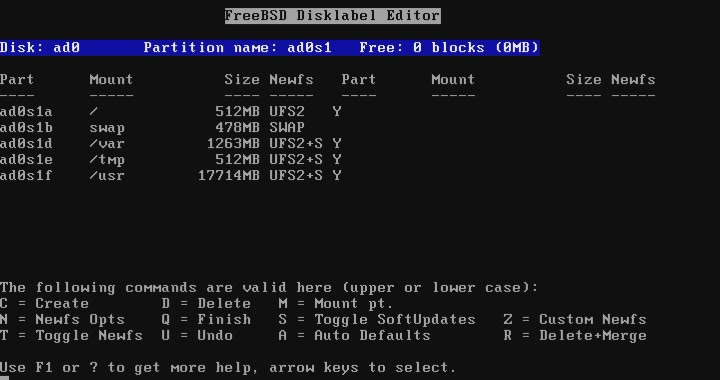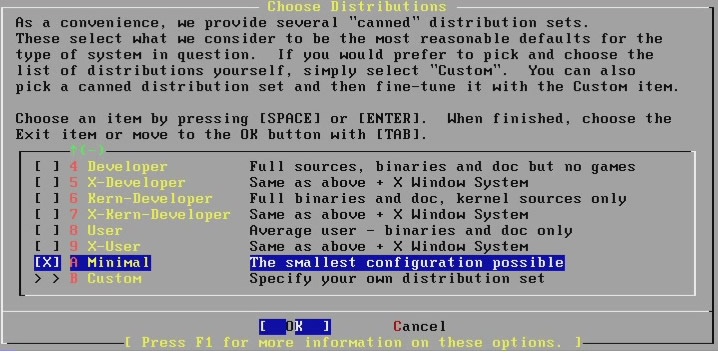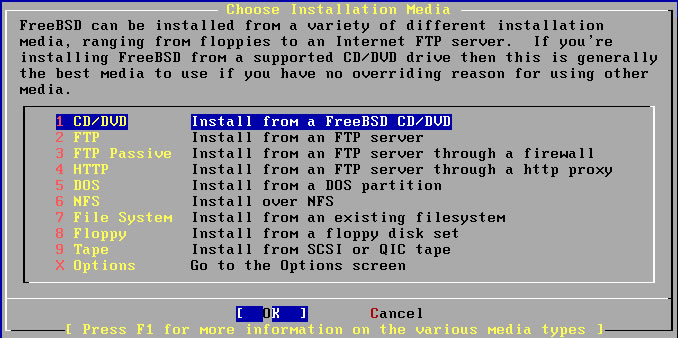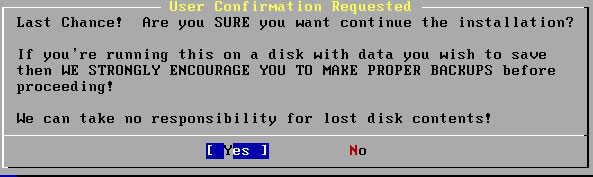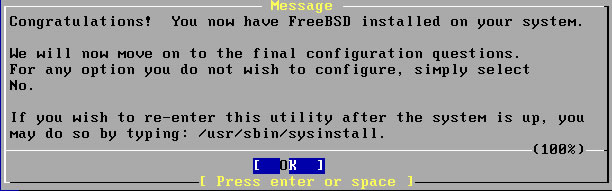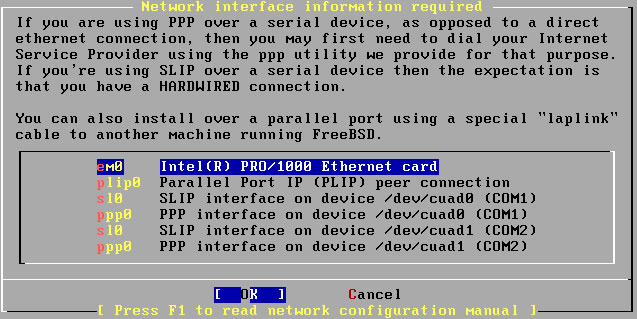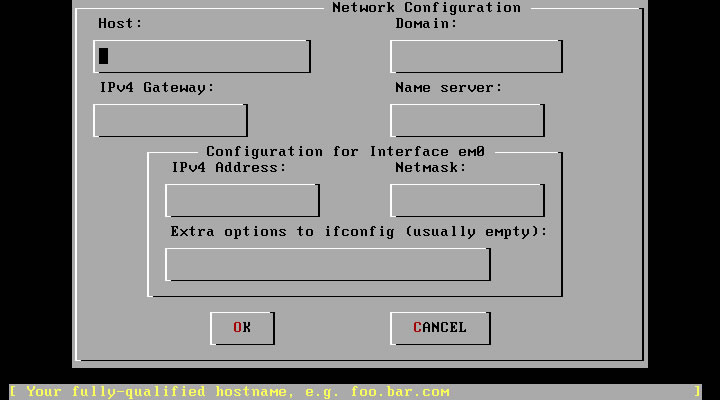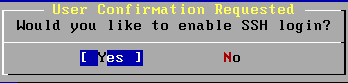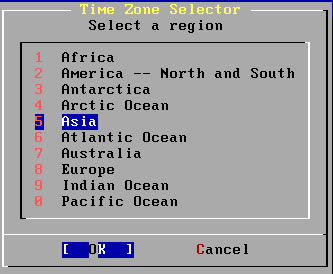本文以安装 FreeBSD 7.1 (i386) 为示范
转载来源:http://wiki.freebsdchina.org/howto/i/installbsd
帮助英语不好的朋友和初学FessDSB的朋友们
本人其实也是刚开始学用FreeBSD的菜鸟,由于时间空闲,所以想为FreeBSD尽点微薄之力,下文中可能有大量的错误,请老鸟们指正,免得让我误人 子弟.
FreeBSD 的下载大家可以到 http://www.freebsdchina.org 的首页上选择下载,如果只是mini安装的话,只需下载 Disk1 (第一张光盘)就足够了 下载中大家可能看到有 i386和amd64两种版本,i386是32位的操作系统,amd64是64位的操作系统,amd64并不是表示只能使用在amd公司产的64位的系统 上,Intel的相关x86架构上的64位系统也可以使用。 (希望了解相关知识的老鸟们补充一下相关的知识) 支持 FreeBSD amd64 的CPU例表
基本安装过程OK,让我们开始FreeBSD之旅,直接敲回车,开始安装.
第一步:选择启动模式上图的内容为;
1.启动FreeBSD [默认选项]
2.启动FreeBSD,禁用ACPI
3.安全模式启动FreeBSD
4.单用户模式启动FreeBSD
5……..偶也不知道 verbose loggin是啥 ![]()
6.进入启动指令模式(翻译的可能有点问题)
7.重启
我们当然是选择China了,如果选择呢,只要使用上下移动键就可以上下移动(我总感觉这句像废话)。移动键在我们键盘的最右手边的一排小键盘的左边,那 四个单独在一起的键,如果你分不清左右的话,我建议你还是拿根绳子自已找棵树吧
有的朋友可能要问,我已经选好了[China]了,怎么选择 [OK] 或 [Cancel] 呢,只需要按[Tab]键就行了,就可以在两者之间切换,如果你以前不知道,多按几下就明白了,光标会移动到你要进行操作的项目上去的。OK,如果你现在 会了,并能举一反三了,那说明你的智商至少70分以上
第三步:选择键盘类型我们选择[USA ISO] 美式标准键盘
第四步:进入安装菜单我们选择[Standard]进行安装,如果你想了解更多的关于sysinstall Main Menu的信息请点击sysinstall_main_menu
第五步:提示信息翻译如下:xxxxx…..English Good的过来帮忙翻译一下 ![]()
这里,我们选择[A],键盘上按一下a键,表示使用全部硬盘空间,做完所有操作后,要退出此界面,只需按一下q键,就退出,并进入下一步
如果你想了解更多的此界面包含的信息,请点击这里fdisk_partition_editor
第七步:启动模式选择[Standard],直接使用MBR启动
BootMgr,使用FreeBSD的启动管理,如果你要安装其它操作系统,使用此项
Standard 直接使用MBR模式,不使用启动管理器,如果你一个硬盘只使用FreeBSD一个操作系统的话,使用此项
翻译如下:xxxxx…..English Good的过来帮忙翻译一下 ![]()
OK,我们现在要对使用的硬盘空间进行….不知道怎么说了,分区吧,就当成分区吧 --!
当我们选定(利用上下移动键) [Disk: ad0 Partition name:ad0s1 Free: XXX blocks (xxx MB)]之后,可以使用a键进行自动配置,如果全部操作完成,需要退出此界面,进入下一步,按 q键,退出
如果你想了解更多的此界面包含的信息,请点击这里disklabel_editor
第十步:Choose Distributions (谁为帮忙翻译一下吧)我们这里选择[Minmal]进行最小化安装.
如果你想了解更多的此界面包含的信息,请点击这里choose_distributions
第十一步:选择从哪里安装1. CD/DVD 从CD/DVD上安装
2. FTP 从FTP服务器进行安装,如果你的网速够快的话,可以从官方Ftp网站进行网络安装
3. FTP 透过防火墙从FTP服务器进行安装
4. HTTP 通过http代理服务器从FTP服务器进行安装,这里还是从FTP服务器安装,只是使用了HTTP代理
5. DOS 从一个DOS分区进行安装
6. NFS 通过 NFS进行安装??
7. File System 偶也不是很明白
8. Floppy 从软盘进行安装。
9. Tape 从磁带机上进行安装
我们当然是选择 [CD/DVD] 了
第十二步:警告提示信息选择[YES]
以上内容翻译如下:……..
以上内容翻译如下:……..
第十四步:网络配置选择[YES],我们进行网络配置
第十五步:选择网络接口em0 是我的网卡,你的网卡可能是其它,如果被FreeBSD识别出来的话,第一项就是配置网卡
plip0
sl0
ppp0
sl0
ppp0
我们进行网卡设置。选择[em0],注意,你的可能是其它值
第十六步:是否使用IPv6选择[NO],我也很想用哪,可现在的网络不支持哪
第十七步:是否 使用 DHCP 来获得网络配置选择[NO] (因为我的网络没有DHCP服务器)
第十八步:网卡配置Host:你的这台主机的名称,你可以填你想要的名称
Domain:这里填写你的域名(如果你没有域名的话,我也不知道填什么,知道的兄弟请告诉一下)
IPv4 Gateway:网关IP
Name Server:名称服务器(你的DNS服务器)
IPv4 Address:此机的IP地址,这个你自已设定了
NetMask: 子网掩码,这个要问一下你的网络管理员,如果是254台机器的常见的局域网的话,就是255.255.255.0
Extra options to ifconfig: 偶也不知道这里填什么,反正空着就是了
选择[YES],上面的图示错了,要选[YES]
第二十步:是否做为网关选择[NO]
第二十一步:是否设置inetd的配 置选择[NO],这个是用来配置inetd的,相当于WINDOWS里控制面板里的 [服务]
第二十三步:是否启用SSH选择[YES],因为我们要用SSH来远程控制服务器(大家都是懒人,免得老是往机房里跑了,受辐射不说,还瘦上两斤肉)
第二十三步:是否启用 FTP 服务选择[NO],如果你要开启FTP服务器的话,选择YES
第二十四步:是启做为NFS服务器选择[NO],偶们不想要它做为NFS 服务器
第二十五步:是否启用NFS客户端功 能偶们还是选择[NO]
第二十六步:是否定制控制台设定????[NO]
第二十七步:是否设置时区[YES],这里我们将选择我们的时区,我们是中国北京时间
第二十八步:选择 本地 或 UTC 时间这里我们选择[NO] 注: 世界协调时间(Universal Time Coordinated,UTC)
GPS 系统中有两种时间区分,一为UTC,另一为LT(地方时)两者的区别为时区不同,UTC就是0时区的时间,地方时为本地时间,如北京为早上八点(东八 区),UTC时间就为零点,时间比北京时晚八小时,以此计算即可
[5 Asia] 我们选择亚洲,如果你不在亚洲的话,选择你所有的地区
第三十步:选择国家或地区[9 China] 这里选择的有国家,也有地区,比如Hong Kong,是China的一部分,是一个地区
第三十一步:选择时区我们中国大陆人民用的是 [1 east China - Beijin,Guangdong,Shanghai,etc .] 北京时间
第三十二步:选择是否使用短写模 式的时间???这个按自已的需要选择,YES表示使用短写的时间模式???
第三十三步:是否使用Linux binary compatibility由于…..(原因太多,我们就不一一例举了),所以我们要选择[YES],不然可能有部分Linux老爹生下的软件不能正常运行的
第 三十四步:是否有PS/2,serial,bus 的鼠标??[NO],偶们不用mouse了
第 三十五步:这个偶也不知道有啥作用,以前没有碰到过偶是选择 [NO],因为我也不知道是干嘛的,欢迎知道的来补充一下。
第三十六步:是否增加新用户[YES]
这里我们要增加一用户,因为我们启用了SSH,而默认情况下Root帐号是不能远程登陆SSH,所以我们这里要增加个wheel组的用户,让它来进行 SSH远程登陆
[User]
这里我们增加个wheel组的用户
这里要注意,Group和Member groups输入wheel,这个用户用来远程SSH登陆,切记切记,一定要设个密码,不然你的服务器就会变成公共场所了
第三十九步:退出用户管理第四十步:提示信息大意是:设置一个ROOT帐号的密码
第四十一步:设置root帐号的密码一定要设的长一点哪,不过不要设完后自已也忘了密码 (偶就经常出这样的事故 --! )
第四十二步: ….. 不知道怎么翻译了第四十三步:退出安装选择[X Exit Instll]我们退出安装
最后一步:重启这里要注意,一定要拿出光盘,后再选择[YES],切记切记
OK全文结束,累死我家毛驴了